So ändern Sie die Namen der Linux -Partitionsbezeichnung auf ext4 / ext3 / ext2 und tauschen Sie

- 841
- 35
- Tom Jakobs
A Trennwand ist ein aus einer physischer Scheibe herausgeschnittener Raum, mit dem entweder ein Betriebssystem installiert oder einfach als Speicherplatz für Benutzerdateien und andere Daten fungiert werden kann. Jede Partition wird direkt auf erstellt Festplatte oder Externe Festplatte an das System angeschlossen mit Start- und Endblockadresse, in dem die Menge an Platz identifiziert wird, die es auf dem Laufwerk einnimmt.
 Ändern Sie Linux Partition Disk Label -Namen
Ändern Sie Linux Partition Disk Label -Namen Obwohl Sie n Anzahl der gewünschten Partitionen erstellen können, aber ein Linux -System identifiziert maximal von 16 Partitionen, die mit einer von SCSI, SATA, PATA oder VIRTUAL HARK Disk zusammenhängen können. Für die Identifizierung der oben genannten Partitionen hat ein Linux -System eine eigene allgemeine Konvention. Diese Konvention befindet sich in der Form '/dev/sdxn' oder '/dev/vdxn' Wo 'X"ist Alphabet und"N' eine Zahl.
Hier, '/dev' ist das Verzeichnis in '/' Dateisystem, das Dateien enthält, die jedem der an ein Linux -System angehängten Geräte zugeordnet sind. Danach 'S' identifiziert einen Sata-, SCSI- oder Pata -Antrieb und 'V' ist für virtuelle Festplatten auf KVM -basierten Maschinen. Das nächste Alphabet i.e. 'D' ist eine Abkürzung für Geräte und schließlich das nächste Alphabet identifiziert das angeschlossene Laufwerk.
Linux wichtige Struktur und Pfade für Dateisystemverzeichnisse erläutert
Wenn Ihr System über 4 Festplatten verfügt, finden Sie möglicherweise die Liste für: /dev/sda, /dev/sdb, /dev/sdc, /dev/sdd in der Ausgabe des FDISK -Befehls, wenn 'L' Option wird aufgerufen.
Nach dem Alphabet kommt die Zahl. Eine typische Festplatte identifiziert 4 Primäre Partitionen, von denen es auch eine erweiterte Partition geben kann, die wiederum mehrere logische Partitionen enthält. In diesem Fall enthält die erste primäre Partition, die im Allgemeinen die Startpartition ist, das Standardetikett: '/dev/sda1' ' Dies bedeutet seine Position als erste primäre Partition auf der ersten Festplatte, ebenfalls '/dev/sdb1' ' wird die erste primäre Partition auf der zweiten Festplatte sein.
Die nächste primäre Partition wird haben SDA2, Dann SDA3 und so weiter, mit logischer Trennwand beginnt von ab SDA5. Dies ist nur eine Art Linux -Partitionierung fest.
Linux -Dateisystem und Partitionen - Typen und Terminologien
Ein bloßes Linux -System konfiguriert 2 Partitionen während der normalen Installation I.e. Wurzel ('/') (Wo das Dateisystem festgelegt ist) und Tausch (Ein temporärer Speicherplatz, von dem angenommen wird, dass er standardmäßig doppelt so hoch ist, dass sie nicht erforderlich sind, obwohl dies nicht erforderlich ist.).
Der Bootloader ist im Allgemeinen in Root Partition oder in der ersten primären Partition installiert. Die Partition legt die Basis für Dateisysteme fest, die dann auf der Partition erstellt werden. Vorher muss jedoch die Partition formatiert werden, damit die Art des Dateisystems auf dieser Partition unterstützt werden soll.
Einige der von Linux -Systemen unterstützten Dateisysteme umfassen:
- ext2
- ext3
- ext4
- Reiserfs
- xfs
- FETT
- HPFS/NTFS/Exfat
Einige Terminologien in Bezug auf Linux -Partitionierung:
Primäre Partition:
Direkt hält der Bereich auf fester Festplatte in Bezug auf die Adresse des ersten und letzten Sektors und das Halten eines Etikett. Es kann die Startdateien für Betriebssystem oder die vom Benutzer konfigurierten Daten enthalten.
Erweiterte Partition:
Partition, die andere Partitionen hält. Eine erweiterte Partition wird erstellt, um mehrere logische Partitionen abzuhalten. Im Gegensatz zur primären Partition kann es nicht die Startdateien des installierten Betriebssystems enthalten, da es die logischen Partitionen enthält und verwaltet.
Logische Partition:
Nach den ersten 4 primären Partitionen kommen die logischen Partitionen, die auf einer erweiterten Partition festgelegt werden. Diese werden im Allgemeinen verwendet, um das Dateisystem wie vom Benutzer festgelegt zu halten. Der Swap -Speicherplatz wird auch als logische Partition konfiguriert.
Linux LVM Partition:
Die LVM -Partition wird zum Entlegen von Dateisystemen verwendet, die auf logischen Bänden erstellt wurden. LVM ist eine Abkürzung für die logische Lautstärkemanagement. Es dauert eine Teilung, die dann ein physisches Volumen enthält und mehrere physikalische Volumina werden kombiniert, um eine Volumengruppe zu erstellen, auf der logisches Volumen festgelegt wird. Das logische Volumen wird dann formatiert, um das Dateisystem zu halten.
Volumen:
Ein formatiertes Speicherplatz, das das Dateisystem aufbewahren kann. Das Volumen wird auf der Partition für die Montage des Dateisystems erstellt und ermöglicht, Benutzerdaten zu halten.
Da alle Vorgänge auf Partitionen eine Änderung der Größe des von ihm gehosteten Dateisystems erfordern, müssen die Dateisysteme sorgfältig unmontiert und gesichert werden, um das Risiko des Datenverlustes zu vermeiden.
Einige Linux -Dienstprogramme/-befehle, die für Dateisysteme bezogen sind, umfassen:
- FDISK - zum Erstellen, Ändern, Löschen von Partition, einschließlich Erstellung und Drucken von Partitionstabellen und so weiter.
- geteilt - führt den gleichen Operationen wie FDISK aus und auch viele weitere berücksichtigt auch überlegt.
- DF - Zeigt alle Dateisysteme an, die auf Linux -Dateisystem und ihren Mountspunkten montiert sind.
- Mount - Für die Montage von Dateisystemen, Verzeichnissen, Änderung des Mountspunkts für ein Verzeichnis/Gerät und alle möglichen solchen Vorgänge.
- MKFS - Erstellen und Formatieren eines Dateisystems. Normalerweise wird der Befehl zur Verkettung mit der Art der gewünschten Formatierung verwendet. Wie: mkfs.Ext4 für die Formatierung des Dateisystems mit Typ ext4.
- Umount - Für die Abkeimung des Dateisystems von einer Partition.
- GParted/qParted - GUI trennte sich für GNOME- und KDE -Systeme.
- Scheiben - Software-Dienstprogramm vorinstalliert auf Linux-Systemen zum Verwalten von Partitionen über GUI.
Linux -Dienstprogramme/-befehle zum Ändern oder Ändern von Partitionsnamen/-bezeichnungen
Befehle zum Ändern oder Ändern des Partitionsnamens/ der Kennzeichnung hängen von der Art des Dateisystems auf dieser Partition mit Ausnahme einiger allgemeiner Befehle ab.
Im Folgenden finden Sie die Auflistung aller dieser Befehle.
1. E2Label oder Tune2Fs
Die Befehle e2label oder Tune2fs Wird zum Ändern der Kennzeichnung von Partitionen vom Ext2-, EXT3- und EXT4 -Typ verwendet.
# e2label /dev /sda1 root oder # Tune2FS -l root_part /dev /sda1
Hier, WURZEL Und Root_part sind die Etiketten hinzugefügt zu hinzugefügt /dev/sda1 Das ist ext4 formatierte Partition.
2. ntfslabel
Der ntfslabel Befehl zum Ändern der Etiketten von NTFS -Partitionen.
# ntfslabel /dev /sda5 ntfs_dir
3. Reiserfstune
Der Reiserfstune Befehl zum Beschriften von Reiserfs formatierten Partitionen.
Notiz: Es ist ratsam, das Dateisystem vor diesem Befehl zunächst zu entlasten.
# Reiserfstune -l home_part /dev /sdb1
Wo, /dev/sdb1 ist das mit Reiserfs -Dateisystem formatierte Partitionssystem.
4. mkswap
Der mkswap Befehl zum Ändern der Markierung der Swap -Partition.
Nach dem Abkarten des Dateisystems muss der folgende Befehl ausgeführt werden, um das Etikett der Swap -Partition zu ändern.
# MKSWAP -L SWAP_PART /DEV /SDA5
Wo, /dev/sda5 ist die Swap -formatierte Partition.
5. Exfatlabel
Der Exfatlabel Befehl zum Ändern der Beschriftung der pexfat formatierten Partition.
# exfatlabel /dev /sda3 ex_part
6. Ändern des Etiketts einer Partition in GUI -Datenträgern
Disks ist ein vorinstalliertes Dienstprogramm, das in den meisten Linux-Systemen vorkommt, die GUI für alle partitionenbezogenen Aufgaben vorstellen fdisk Und geteilt und noch mehr als das. Festplatten können verwendet werden, um die Etikett einer Partition zu ändern, indem es den Verfahren befolgt:
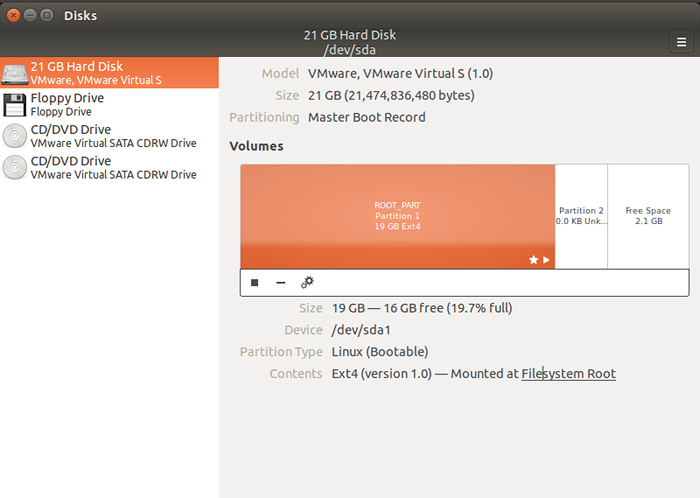 Linux Partitionstabelle anzeigen
Linux Partitionstabelle anzeigen GUI von Disks zeigt alle externen Laufwerke und Details des ausgewählten externen Laufwerks einschließlich Partitionen, deren Etiketten, deren Größe und Art der Formatierung. Der erste Schritt besteht darin, die Partition auszuwählen, deren Etikett geändert werden soll. Die Partition 1 ist hier im nächsten Schritt, das Ausrüstungssymbol auszuwählen und das Dateisystem zu bearbeiten.
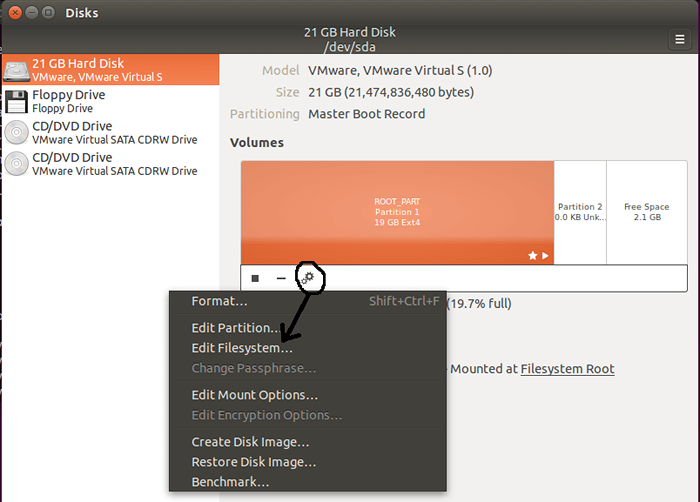 Ändern Sie die Linux -Partitionsbezeichnung
Ändern Sie die Linux -Partitionsbezeichnung Danach werden Sie aufgefordert, das Etikett der ausgewählten Partition zu ändern.
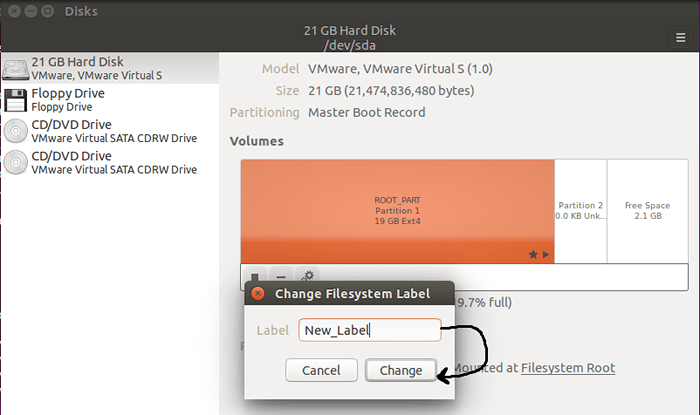 Legen Sie den Namen LINUX Partition Label fest
Legen Sie den Namen LINUX Partition Label fest Und schließlich wird das Etikett der Partition geändert.
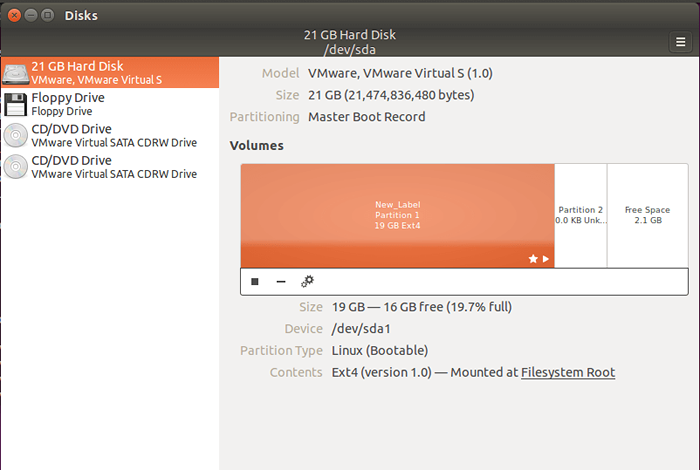 Linux -Partitionsname geändert
Linux -Partitionsname geändert Spezielle Linux -Dienstprogramme zur Aufteilung mit Etikettennamen
1. Verwenden Sie die Beschriftung zum Laden der Partition zur Startzeit - /etc /fstab -Datei
/etc/fstab ist die Datei, die zur Startzeit konsultiert wird, um die auf dem System vorhandenen Partitionen zu montieren. Partitionen werden standardmäßig durch Verwendung identifiziert Uuid gemäß dem Eintrag in diesem /etc/fstab Datei.
Es gibt jedoch eine andere Möglichkeit, die Partition anstelle dieses langen Uuids zu laden Uuid.
Zum Laden einer Partition mit Etikett und nicht uUid öffnen Sie einfach die /etc/fstab Datei zur Bearbeitung:
$ sudo vi /etc /fstab
Die Datei sieht unten aus:
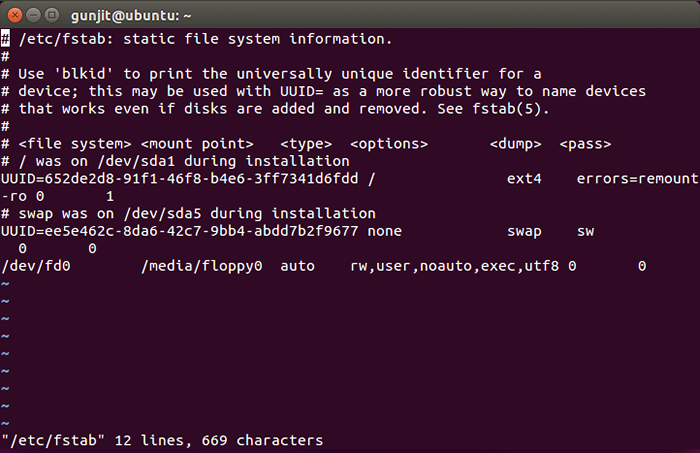 Linux fstab montierte Partitionen
Linux fstab montierte Partitionen Hier wird die Partition verwendet Uuid Wie oben zu sehen. Wenn Sie jetzt möchten, dass die Partition mithilfe der Label erkannt wird UUid = von Etikett =. Speichern und schließen Sie dann die Datei. Beim nächsten Start wird die Partition mit der Etikett anstelle von UUID geladen.
2. Änderung der Einträge von Partitionen in Partitionstabelle:
Einige Befehle können verwendet werden, um mit Einträgen von Partitionen in der Partitionstabelle zu spielen und die Einträge in der Partitionstabelle zu mischen.
Diese Befehle umfassen:
1. gdisk
Dienstprogramm, das verwendet werden kann, um viele nützliche Operationen auf Partitionen auszuführen, hier jedoch hervorgehoben wird.
Verfahren folgen:
# GDISK
Dies öffnet die gdisk und Sie werden aufgefordert, die ausgewählte Festplatte einzugeben. Geben Sie einfach die Festplatte ein, die Sie auswählen möchten. '/dev/sda' ' Für den Betrieb auf der ersten Festplatte.
Als nächst. Eingeben 'C' Hier. Sie werden aufgefordert, die Partitionsnummer auszuwählen, deren Name Sie bearbeiten möchten. Geben Sie den Namen der Partition ein und dann werden Sie aufgefordert, den neuen Namen einzugeben. Geben Sie den neuen Namen ein und klicken Sie auf EINGEBEN.
Befehl(? Für Hilfe):
Verwenden Sie als nächstes die folgende Option, um zu überprüfen, ob die von Ihnen durchgeführte Änderung durchgeführt wird.
Befehl(? Für Hilfe): P
Schließen Sie nun und beenden Sie GDISK und speichern Sie Ihre Änderungen.
Befehl(? Für Hilfe): W
2. montieren
Der Mount kann auch verwendet werden, um den Namen der Partition zu ändern. Die folgenden Prozeduren können hier verwendet werden:
Die Partition entlarven.
# Umount /Partition
Ändern Sie den Namen des Verzeichnisses, nachdem es nicht montiert ist.
# Mountpoint/Partition &>/dev/null || mv /partition /new_name_partition
Bearbeiten /etc/fstab und verändern den Bergpunkt der Partition von /Partition Zu /new_name_partition und dann die Partition neu anmelden.
# Mount /new_name_partition
Abschluss
Oben finden Sie die Techniken, die zum Ändern/Ändern des Namens/der Label von Linux -Partitionen vorgestellt wurden. Wenn Sie andere interessante Techniken haben, die das Gleiche erreichen können, teilen Sie uns in Ihren kostbaren Kommentaren mit.
- « TMATE - SSH -Terminalsitzung sicher mit Linux -Benutzern teilen
- DCP-Übertragen Sie Dateien zwischen Linux-Hosts mit dem Peer-to-Peer-Netzwerk zwischen Linux-Hosts »

